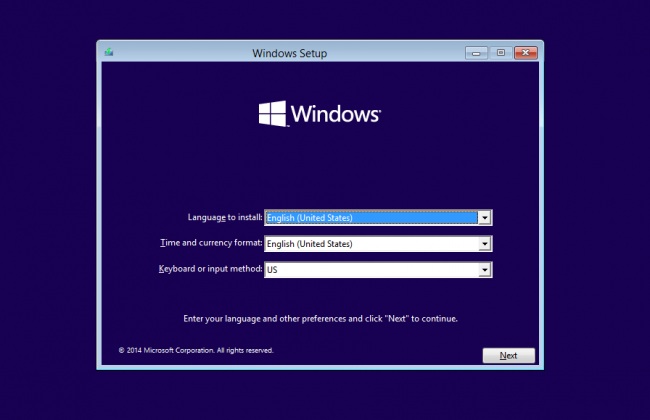Attivare la tua copia di Windows 10 può essere una vera sfida se il modo normale non sembra funzionare. Potresti anche voler cambiare il tuo codice prodotto nel caso in cui ne hai acquistato uno nuovo per sostituire il tuo vecchio sistema per un motivo. Fortunatamente, ci sono diversi modi per collegare un codice Product Key e premere l'attivazione con l'aiuto del pratico Prompt dei comandi .
Il nostro articolo si concentra sul SLMGR e SLUI 4 comandi che aiutano con l'attivazione di Windows 10 con un codice Product Key funzionante.
Perché dovrei attivare Windows 10?
Sebbene tu possa utilizzare Windows 10 abbastanza bene senza attivazione, ci sono molti vantaggi nell'ottenere un codice Product Key e sbloccare il pieno potenziale del tuo sistema.
La prima cosa che noterai quando utilizzi una copia non attivata di Windows 10 è sicuramente la fastidiosa filigrana nell'angolo in basso a destra dello schermo. Questo testo ti chiede di attivare il tuo sistema e appare in cima a ogni finestra che hai aperto.
Altre limitazioni di un sistema non attivato includono l'impossibilità di rinunciare alla raccolta dei dati. Windows 10 per impostazione predefinita raccoglie e invia i dati degli utenti a Microsoft e l'unico modo per fermarlo è disattivare le autorizzazioni specifiche una volta attivato il sistema.
Per gli amanti della personalizzazione, Microsoft ha impostato limitazioni e non consentirà agli utenti senza un sistema attivato di impostare sfondi o colori personalizzati.
Per alcune persone, queste limitazioni sono facili da sopportare, mentre altri preferirebbero ottenere un codice Product Key e attivare il loro sistema il prima possibile. Se hai bisogno di aiuto per l'attivazione del tuo sistema e il push di un codice Product Key, i metodi seguenti ti aiuteranno a ottenere un'attivazione corretta.
1. Come collegare un codice Product Key con SLMGR e SLUI
Il primo modo per eseguire l'attivazione con il codice Product Key è utilizzare l'estensione SLMGR comando all'interno del file Prompt dei comandi . I passaggi seguenti ti mostreranno come farlo con facilità.
Nota : Potrebbe essere necessario disporre dell'accesso a un account amministratore per eseguire tutti i passaggi descritti di seguito. Se l'account che stai utilizzando non dispone delle autorizzazioni amministrative, assicurati di modificarlo nelle impostazioni o contatta il tuo professionista IT.
- Apri il Prompt dei comandi in uno dei seguenti modi:

- Utilizzando la funzione di ricerca nella barra delle applicazioni, cerca Prompt dei comandi . Quando lo vedi nei risultati, fai clic destro su di esso e scegli Esegui come amministratore .
- premi il finestre + R tasti sulla tastiera per visualizzare il file Correre utilità. Digitare cmd e premere il pulsante Ctrl + Cambio + accedere tasti sulla tastiera. In questo modo, avvii il prompt dei comandi con autorizzazioni amministrative.
- premi il finestre + X scorciatoia da tastiera, quindi seleziona Prompt dei comandi (amministratore) .
- Se richiesto, fare clic su sì per consentire al prompt dei comandi di apportare modifiche sul dispositivo. Potrebbe essere necessario inserire anche la password dell'amministratore.
- Digita il seguente comando, completo del codice Product Key di 25 caratteri formattato in questo modo: SLMGR / ipk xxxxx-xxxxx-xxxxx-xxxxx-xxxxx

- Colpire il accedere tasto sulla tastiera. Dovresti vedere una finestra di dialogo pop-up sullo schermo, che ti informa sull'attivazione del tuo codice Product Key.
Dopo aver completato i passaggi precedenti, il sistema dovrebbe essere attivato correttamente. Puoi ricontrollare questo seguendo questa breve guida:
- Apri il Esplora file .

- Fare clic con il pulsante destro del mouse su Questo PC e scegli Proprietà .

- Controlla il Attivazione di Windows sezione. Se tu vedi Windows non è attivato. passare al metodo successivo.
2. Come modificare il codice Product Key con SLUI
Il pratico SLUI , conosciuto anche come Interfaccia utente per la gestione delle licenze software , può aiutarti a modificare il codice Product Key in pochi secondi. Ecco tutti i passaggi da seguire se desideri utilizzare un codice Product Key diverso su Windows 10 senza dover reinstallare l'intero sistema.
- premi il finestre + R tasti sulla tastiera per visualizzare il file Correre utilità.
- Digitare SLUI 3 e fare clic sul file ok pulsante. Questo aprirà il file Cambia codice prodotto finestra.
Lo sapevate? Ci sono 4 comandi SLUI che puoi usare. Sono tutti comandi relativi all'attivazione di Windows. La sezione successiva di seguito descrive un diverso comando SLUI. - Digita il nuovo codice 'Product Key' che desideri utilizzare e segui le istruzioni sullo schermo per completare l'attivazione.
3. Raggiungi il Centro di attivazione Microsoft con SLUI
La modifica del codice Product Key non è l'unica cosa SLUI può aiutarti con. Utilizzando un comando diverso, puoi metterti in contatto con il Centro di attivazione Microsoft e attiva manualmente Windows 10 con il tuo codice Product Key con il loro aiuto.
- Apri il Prompt dei comandi in uno dei seguenti modi:
- Utilizzando la funzione di ricerca nella barra delle applicazioni, cerca Prompt dei comandi . Quando lo vedi nei risultati, fai clic destro su di esso e scegli Esegui come amministratore .
- premi il finestre + R tasti sulla tastiera per visualizzare il file Correre utilità. Digitare cmd e premere il pulsante Ctrl + Cambio + accedere tasti sulla tastiera. In questo modo, avvii il prompt dei comandi con autorizzazioni amministrative.
- premi il finestre + X scorciatoia da tastiera, quindi seleziona Prompt dei comandi (amministratore) .
- Se richiesto, fare clic su sì per consentire al prompt dei comandi di apportare modifiche sul dispositivo. Potrebbe essere necessario inserire anche la password dell'amministratore.
- Digita il seguente comando e premi il tasto Invio sulla tastiera: SLUI 4
- Dovrebbe apparire una finestra che ti chiede di selezionare il tuo paese. Assicurati di selezionare il paese giusto in modo da poter avere accesso ai numeri di telefono corretti.
Nota : Puoi anche fare riferimento a questo foglio sul sito Web ufficiale di Microsoft per trovare il numero di telefono che devi chiamare.
- Segui le istruzioni sullo schermo per metterti in contatto con il Centro di attivazione Microsoft . Ti aiuteranno ad attivare manualmente il tuo nuovo codice Product Key.
Ci auguriamo che il nostro articolo sia stato in grado di aiutarti ad attivare la tua copia di Windows 10 o a cambiare il tuo codice Product Key tramite l'uso dei comandi SLMGR e SLUI. Goditi il tuo computer al massimo, senza limitazioni.